一 : 无线路由器经常掉线的解决方法
公司下面的无线路由一般都是设在总路由下面,一般都是设的是静态的IP地址,如果你设的IP地址有人设过了,那你的无线路由在使用过程中就会过一会就掉线,对方的有时也会掉线,并且电脑右下角有时会显示IP地址冲突。下面是61k小编收集整理的无线路由器经常掉线的解决方法,欢迎阅读。
我们在使用过程中较常见的第一种情况就是IP地址冲突。这一点在公司或集体环境中较常见,公司下面的无线路由一般都是设在总路由下面,一般都是设的是静态的IP地址,如果你设的IP地址有人设过了,那你的无线路由在使用过程中就会过一会就掉线,对方的有时也会掉线,并且电脑右下角有时会显示IP地址冲突。
这个较好解决,重新在路由的WAN口设置那里分配个IP地址就可以了。如图所示:
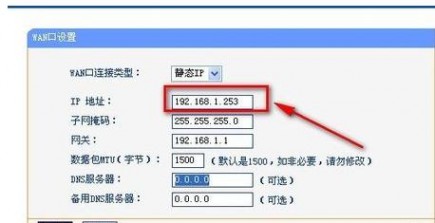
还一种IP地址冲突现象是,该无线路由内有些电脑被分配了静态IP地址,而另外一些是DHCP自动获取的地址。这样在使用过程中会出现IP地址冲突现象。从而造成频繁掉线。
这时我们进入无线中由器,点开左侧的DHCP服务器,点开DHCP服务。
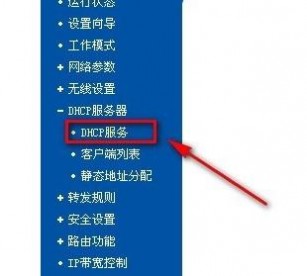
如图,将地址池地址重设一下,排除开之前设过的静态IP地址。点保存就可以了。

另一种较常见的现象出现在无线路由较集中的地方,如公司。信道冲突,这会造成无线路由频繁掉线,这种现象出现后,无线路由器之间的电脑相互PING的话会造成大面积掉包。
是不是这种现象,我们可以借助个工具来查看,我们百度搜索wirelessMON,搜索到后安装运行。
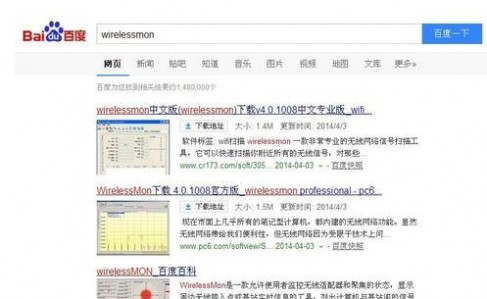
网上有些是试用版,或是英文版,我们也不是指望什么,可以先点试用查看一下周围网络情况。我们点开运行后,可以看到周围的无线路由信号。
我们可以看到我们的无线路由和周围俩个都是6信道的,较多同一信道就会造成掉包。
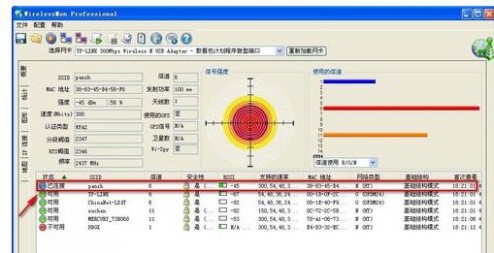
我们可以进入无线路由,点开无线设置-基本设置。
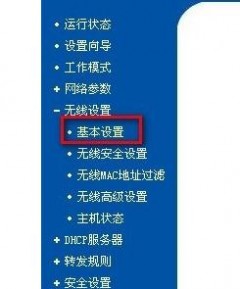
我们可以在右侧将信道改为1,按保存。我们设置信道的时候要和别的信道隔俩个信道。这样就可以有效避免信道冲突。
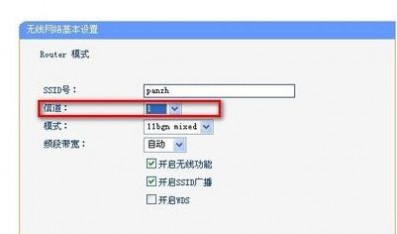
二 : 无线路由器掉线原因分析以及解决方法 – 网络技术 – -鸿鹄论坛 思科华
一些用户在使用无线路由器时曾遇到上网偶尔或频繁掉线的问题,这是怎么回事呢?该怎么解决呢?
一、宽带原因
很多时候,无线路由器出现掉线并不是由无线路由器自身引起,本着先检查前端设备的思路,应先重点检查前端宽带设备是否存在掉线问题。[www.61k.com]
1、连接故障
线缆松动或连接不牢或水晶头接触片被氧化/卤化,线路接触不好等原因导致高频衰减过大。
解决思路:
检查连接网络的
线缆是否插在正确的端口上,宽带MODEM线应插在无线路由器WAN/Internet口,是否连接正确。可尝试更换和无线路由器连接的网线试试,并重点
检查水晶头做工和质量(如舌片弹性是否足够),水晶头松动和卤化也会导致网络连接时断时续。ADSL终端的广域口指示灯闪亮,终端无法激活或偶尔能激活,
仔细检查用户线和电话线的连接是否正确,连接有没有脱落,必要时可换线试试。
如果是有线宽带,可检查Cable Modem上的指示灯状态,如果指示灯显示的状态不正常,可检查连接Cable
Modem与有线电视同轴电缆的连接是否牢靠、是否有损坏、接头是否松动等;查看有线电视接收是否正常,如果电视节目效果明显变差或者根本收看不到节目,
可致电有线电视客户服务中心。
这样可一步步缩小问题出现可能的范围,以便确定是宽带设备、服务商的问题还是无线路由器的问题。
2、ADSL线路故障
进户电话线线路过长,接头过多,或存在一些干扰源。
解决思路:
用户线路质量太差,单独使用ADSL上网试试看,如果同样掉线,可要求ISP检查进户线质量。检查ADSL周围是否有无绳电话(手机)、空调、洗衣机、冰箱等电磁干扰比较严重的设备,如有请移开,并不要共用一条电源线(电压不稳也会造成一些MODEM掉线)。
可用以下常见方法判断故障所在——能打电话、不能上网,表明线路正常,原因可能是互联网络问题或ADSL终端问题;能上网,不能打电话,边明外线正常、互
联网络正常,原因可能是室内电话连接问题或从ADSL机架到程控交换机问题;不能打电话,也不能上网,可能是外线断,或其他问题;用户端外线绝缘不良,用
户上网时一拿电话手柄WAN灯熄灭或宽带信号不能同步,一般为外线绝缘不良或有接头接触不良,修好外线后故障可解除。
3、分离器问题
分离器存在故障和连接不正确。
解决思路:
不解分离器,直接将电话线插上ADSL,单独使用ADSL上网试试看。正确连接ADSL的信号分离器,正确的连接方法是将来自电信局端的电话线接入信号分
离器Splitter的输入端(一般标示为“Line”);将一根电话线的一头连接信号分离器的语音信号输出口,一般标示为“Phone(电话)”,另一
端连接你的电话机。将分离器上的ADSL输出口,一般标示为“ADSL”或“Modem”,用一根电话线接入ADSL MODEM的ADSL插孔。
需要说明的是信号分离器和外线之间不能有其他的电话设备,任何分机、传真机、防盗器等设备的接入都将造成ADSL的故障,分机等设备只能连接在分离器分离出的语音端口后面。如果在PC旁边不需要电话,可将电话线直接连接ADSL调制解调器,分离器安装在话机前。
4、网卡故障
网卡存在兼容性问题。
解决思路:
网卡本身有质量缺陷,或驱动不匹配,可更新网卡驱动或清洁网卡金手指试试。检查水晶头与网卡的接触是否良好。
5、应用问题
如宽带共享网络中有人正在进行BT下载。
解决思路:
限制BT下载的流量和带宽,以不影响其它用户正常上网为度,特别是象CM、FTTX+LAN这类共享式宽带,无序的P2P下载是造成网络瘫痪或掉线频繁的主因。可换一个连接速度较快的大站看看,是否连接速度正常。
6、散热问题
宽带设备如ADSL或无线路由器散热不好。
解决思路:
特别是热天这类问题更明显,散热不好引起这些设备工作速度变慢、效率变低,造成断线频繁的假象。可用外部散热器进行辅助散热,并注意不要将宽带设备、无线路由器等叠加在一起使用,这只是加重各类设备的散热负担。
7、病毒原因
计算机由于病毒感染,导致上网速度极慢或掉线频繁。
解决思路:
如果计算机在进行常规操作或局域网访问/传输时也出现速度变慢的问题,很可能是病毒所致。由于计算机被病毒感染,使计算机及网卡的工作性能下降,不能处理
大量的数据流,经常掉包,从而导致上网速度极慢或掉线频繁的现象。可直接用新版杀毒软件进行查杀,或PING网关用查看流量的方法来定位问题。
8、设备问题
设备自身存在软硬件缺陷。
解决思路:
其中刷新firmware可解决很多兼容性问题,比如华为mt800的fw版本有很多,并且芯片也有viking和viking
II等好几种,可选择最稳定的firmware版本刷之。
二、自身原因
上面分析的宽带原因占了无线路由器掉线的很大部分,当然,有的原因也是由于无线路由器自身引起的。
1、宽带问题
如上面介绍的一些症状。
解决思路:
自己能解决的问题自行解决,不能解决的找ISP客服人员。此外,为避免浪费带宽,某些局域网/共享式宽带接入的ISP可能会设置无操作下线时限,如果用户
长时间不操作,线路上没有业务流量,ISP会自动断线。当然,如果是由无线路由器设置造成,可把无线路由器TCP等待状态超时设置小一些(重拨),把
WAN空闲超时断线设置大一些即可。
2、病毒原因
网络中有电脑感染了病毒,产生大量的无用数据包堵塞了网络,有的数据包直接攻击到了路由器,这种情况下路由器通常出现有规律的掉线现象。
解决思路:
建议使用新版的杀毒程序或木马专杀工具查/杀病毒/木马,开启无线路由器的一些防病毒功能。可更新路由器firmware,可获得一些原本不具备的防病毒功能。
3、广播风暴
内网的广播风暴导致。
解决思路:
产生广播风暴的原因包括:网络中存在着故障网卡、网络环路、不良的线路,如线序标准及线的质量等,或一些产生广播的应用程序及网络协议等。解决的办法就是检查有线网络的布设情况,进行相应的IP设定。
4、设备过热
设备散热不良,刚上网时正常,过一会网速下降,如果用手摸设备很烫。
解决思路:
低价无线路由器大多为塑壳,散热性不如铁壳。只有加强外部散热,不要将设备叠加在一起使用。AP或路由器缓存过小,带机过多、有电脑一直在进行BT下载也会引起这类问题,可减少带机数和停止P2P下载看看。
5、信道冲突
有多个无线设备使用了相同的信道。
解决思路:
常用的IEEE
802.11b/g工作在2.4~2.4835GHz频段,这些频段被分为11或13个信道,如果两个以上的无线设备同时使用一个信道进行通讯,便有可能
造成带宽拥塞或互相干扰,造成掉线。IEEE802.11b/g标准其都只支持3个不重叠的传输信道信道,只有信道1、6、11或13是不冲突的,但使用
信道3的设备会干扰1和6,使用信道9的设备会干扰6和13……。解决的办法是在无线路由器设置界面中更改为不常用的无线信道,分别采用1、6、11不同
的信道,以减少冲突。
6、信号原因
无线信号强度不够,连接距离过远。
解决思路:
可在Windows
XP或无线网卡配置程序中查看无线信号强度,如果无线信号强度太低,就可断定信号状态不好。确保无线路由器摆放在周围不能有障碍物或过多障碍物(如墙层太
多)的地方,这样的话它与无线网卡之间的通信信号就不会被障碍物阻挡或干扰,而且通信信号还能传输得更远一些;此外,可调整无线路由器或无线网卡的位置及
天线角度试试,架设外接增益天线是较好的解决方案;拿开或关闭其他能够干扰无线信号的设备,如手机、微波炉或无线音箱等等。
7、兼容性问题
无线设备间或与操作系统间出现兼容问题引其掉线。
解决思路:
遇到不明原因的故障除了要考虑上述的部分软件故障以外还要检查硬件部分的接触是否良好,例如可能是灰尘屏蔽了网卡上的金手指造成无线网卡工作不正常,可用
橡皮擦清洗一下,或重新换个槽再插以确认一下是不是可以正常使用。如果还是不行的话,可以通过替换法来确认问题所在,把无线网卡插在别的机器上安装最新驱
动程序试一下。否则说明无线网卡硬件可能有问题,更换之。
该型号无线路由器与ISP的局端设备不兼容,这类问题可升级无线路由器软件(firmware),或只有换用其他型号的路由器或者宽带MODEM,再观察问题是否解决。
8、带机数量
无线路由器带机过多,不能承担网络负载而造成死机掉线的问题出现。
解决思路:
限于处理器和缓存性能,低价无线路由器的带机数量一般也就3-10台左右,如果带机数量较多,每台电脑的网络应用也很频繁,很可能造成无线路由器不堪重负而不断当机,造成掉线现象。对于这种问题只有减少同时上网电脑或限制网络应用数进行尝试解决。
总 结:
抛砖引玉,上面本文只是列举了可能导致无线路由器掉线的一些常见原因,相信已能对一般的无线路由器掉线问题已能应付。最后,我们在此祝您能用好无线路由设备,宽带共享开心。
原文链接 www.61k.com %E6%97%A0%E7%BA%BF%E8%B7%AF%E7%94%B1%E5%99%A8%E6%8E%89%E7%BA%BF%E5%8E%9F%E5%9B%A0%E5%88%86%E6%9E%90%E4%BB%A5%E5%8F%8A%E8%A7%A3%E5%86%B3%E6%96%B9%E6%B3%95-%E7%BD%91%E7%BB%9C%E6%8A%80%E6%9C%AF.html
三 : Macbook pro连接无线路由不稳定掉线的解决办法
分享一些我的经验,希望对大家有帮助~
一般MBP连接无线路由(WIFI)不稳定或者掉线这种情况发生在:
1,使用非苹果无线路由;2,离无线路由距离较远
可能的原因是:
1,你和你邻居无线路由之间的”信道“相互冲突(如果是塔楼,或者你的邻居中使用无线网络的比较多,这种情况干扰会非常严重);
2,”频段带宽“过低,穿墙能力不强(如果你是上下楼或者房子的面积比较大,这种情况会干扰信号严重);
3,无线信号”模式“过于老旧(这种掉线主要发生在,当无线路由”模式“选项选择为”自动“时,当你家里有第二个无线设备试图接入无线网络时,如果第二个接入设备的无线模块陈旧,无线路由器会自动适配陈旧的发射模式);
4,无线信号”最大发射速率“太低
解决的方法(重点):
1,在MBP接入你家里网络的情况下(有线或者无线)(就是你可以上网)(重要)
2,在MAC(WIN下也可以)系统下,打开任意浏览器,在”地址栏“(就是你输入 www.61k.com , 或者 www.61k.com 的地方)里输入192.168.1.1(这里TP-LINK路由器为例,不同品牌不同国家的无线路由器设置可能会不同,具体参见无线路由的说明书),在弹出的对话框,”用户名“和”密码“中分别输入”admin" (均小写)
 |
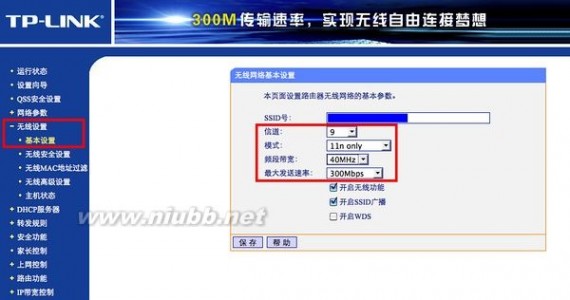 |
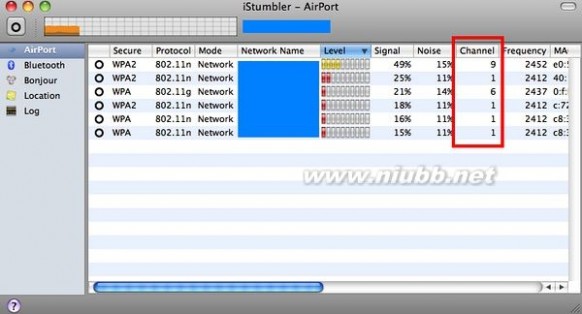 |
扩展:路由器不稳定老是掉线 / 路由器不稳定经常掉线 / macbook 路由器 掉线
本文标题:路由器掉线解决办法-无线路由器经常掉线的解决方法61阅读| 精彩专题| 最新文章| 热门文章| 苏ICP备13036349号-1